Dell XPS 12(9250)レビュー Core Mを搭載する12.5型4Kの2in1モバイルノート
デルが販売するノートPC、XPS 12(9250)のレビューです。

XPS 12(9250)は、第6世代のCore m5-6Y57を搭載する12.5型の2in1ノート。
着脱可能なフォリオ・スリムキーボードが標準付属しており、タブレットしてもノートPCとしても利用可能な構造を持ちあわせた製品です。
メモリは8GB、ストレージは256GB SSDとこの手の製品としてはかなりハイスペックな内容であり、さらに液晶には4Kという高精細なIGZOパネルを採用。
インターフェースには高速なUSB Type-C(USB 3.1)端子も搭載するなど、まさにプレミアムという名が相応しい製品だと言えるでしょう。
今回は、そんなXPS 12(9250)の外観や使い勝手、性能面などについて詳しくご紹介したいと思います。
【XPS 12(9250) レビュー記事目次】
・XPS 12(9250) 筺体外観やインターフェース・操作性
(タブレットの外観 / フォリオ・キーボードの外観・操作性 / 重量 / 付属品 / 液晶)
・構成内容と特徴・ベンチマークテストの結果
(構成と特徴 / ベンチマーク結果 / 消費電力・温度 / 再起動時間 / バッテリ駆動時間)
・製品レビューのまとめ
(XPS 12(9250) まとめ)
※掲載製品は メーカー様よりお貸出しいただいたものとなります。
XPS 12(9250) タブレット外観・インターフェース
まず、XPS 12(9250)のタブレット側の外観やインターフェースの内容をチェックします。
タブレットのみのサイズは幅291mm、奥行き193mm、厚みは8mmで、最小重量は790g。高性能な12.5型のタブレットにしては薄くコンパクトな印象です。
ボディはマグネシウム剛毅性のユニボディ構造が採用されており、剛性が高い点も安心の要素です。



マットな質感の背面カバーの中央にはDELLのロゴ。
カバーはサラッとした触り心地の良い素材感で、見た目にも綺麗です。
端の方に8MPのアウトカメラを内蔵しています。

正面側の様子。
隅から隅まで段差のない、フラットな構造のタッチパネルです。
ゴリラガラスを採用していますので、強度の面も安心。
隅の方にタッチ式のWindowsボタンを、その反対側には5MPのインカメラを内蔵しています。
タブレット側面にあるインターフェースの内容をチェックします。
なお、以下の写真はタブレットにキーボードを装着した状態となります。

タブレット左側面。
左からヘッドセットポート、USB Type-C(USB 3.1 Gen2)×2基、SDカードリーダー(カバーがかかっている)、ボリュームコントロールボタンが並びます。
USB Type-C端子については、電源オフ時の充電が可能です。
うち1基は、電源コネクターを接続して本体の充電にも利用します。
なお、SDカードリーダーが内部に搭載されているカバーの内側には・・

SDカードリーダーとは別に、もう1スロットを搭載できそうなスペースがあります。
多分、Micro SIMカードスロットのスペースだと思いますが、現時点ではそのようなオプションはありません。

タブレット右側面。
左の方に電源ボタン、右の方にセキュリティロック用のスロットが見えます。

上部には何もなし。

下部中央付近には フォリオ・スリムキーボード と接続するためのコネクターが配置されています。
端子類はキーボード側には一切搭載されておらず、利用できるインターフェースはタブレット側の端子のみとなります。
一見するとややバリエーションが少ない気もしますが、USB 3.1(Gen2)、およびThunderbolt 3に対応するUSB Type-C端子を2基搭載しており、将来性のある内容だと言えます。
まだ現時点では発売されていないようですが(2016年提供予定とある)、別売りのデル製ドック WD15と組み合わせれば、充電はもちろん周辺機器との接続端子など、インターフェースの内容を大幅に拡張する事ができるようになるでしょう。
フォリオ・スリムキーボード の外観・操作性をチェック
次に、フォリオ・スリムキーボード の外観・操作性をチェックします。
これはいわゆるカバー付きのキーボードであり、タブレットに装着する事でノートPCのキーボードとして利用する事ができ、本体の保護もできる為、そのまま持ち歩く事も可能です。


外側のカバーには厚手の布のような素材が持ちいられており、ややカジュアルな印象を受けます。
カバー表面には刺繍のようなDELLのロゴが配置されるなど、なかなか凝ったつくりです。

底面には何もありません。
上部のカバーと同じ素材で覆われています。

カバーを開いたところ。

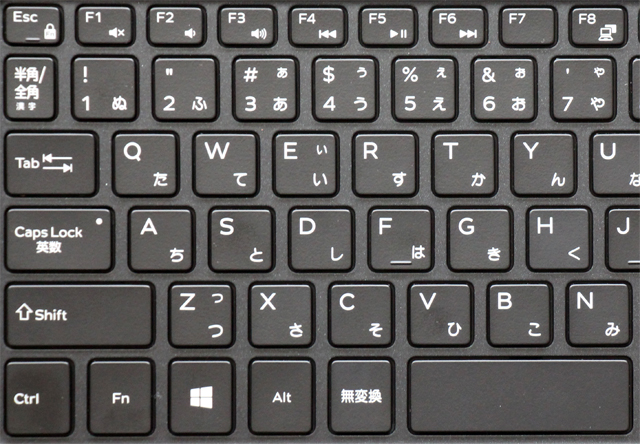
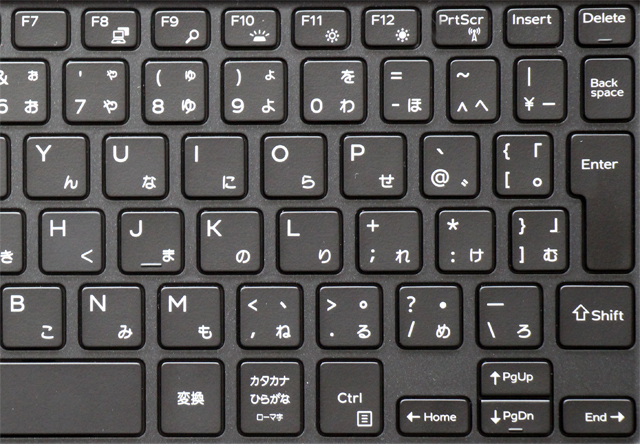
アイソレーションタイプのキーボードです。
モバイルタイプのキーボードの割には、しっかりとした作りをしています。
右端のキーの幅が極端に狭いところが少し気になりますが、その隣にテンキーなどを搭載していないため、打ち難さはありません。
非常に薄いためキーストロークは浅目ですが、薄い割に操作性は悪くないです。

右端のキーの幅がやや狭め。
慣れるまでは気になるという方もいるかもしれません。
なお、右端に見えるゴムのようなものは、オプションとして販売されているペンのホルダーです。

これだけ薄いのにもかかわらず、白色のバックライトを内蔵しています。
暗い場所でのキー操作時に便利です。

タッチパッドはボタン一体型。
薄型のキーボードであるため、キーだけでなくタッチパッドもクリックがやや浅いです。
使いやすいとまでは言えませんが、想像したほど使いにくくはありません。
ずっとこれで操作をするのでは無く短時間の利用なら、許容できる操作感です。
このフォリオ・スリムキーボードの上面のカバーにはスタンドがついており、引き出す事でマシンのスタンドとして利用する事ができます。



スタンドを開いたところ。
スタンドはやや硬めな作りです。
角度調整はかなり柔軟に行えます。

スタンドの内側に、サービスタグ等を記載したシールが張り付けられているのが見えます。

立てると上写真のような感じになります。

タブレットとの接続はマグネットで装着するだけ・・と、とても簡単で扱いやすいです。
以下、フォリオ・スリムキーボードにタブレットを装着した状態のXPS 12です。


正面から見たXPS 12(9250)。
電源オフと電源オン時の様子です。

背面から見た状態。

ディスプレイの最大開閉角度は約150度強。
スタンドの可動域はかなり広いです。
簡単に角度が変わる事もなく、タッチ操作なども安定した状態で行えます。
重量
XPS 12(9250)の本体と、フォリオ・スリムキーボードの重量を測定してみました。

タブレット本体の重量は708g。
仕様では、タブレットのみでの最小重量は 790gとありましたが、それよりも大分と軽いようです。
次に、フォリオ・スリムキーボードの重量。

684gと言う測定結果です。
キーボードがかなり薄型だとは言え、スタンドやカバーがついているため、モバイルキーボードとしては少し重いかもしれません。
とはいえ、タブレットと合わせた場合でも1392gの重さですので、12.5型のモバイルノートとして許容範囲だと思います。

電源アダプターやケーブルの重さは229g。
こちらも携帯しようと思えばできる重さです。
付属品
付属品をご紹介いたします。
今回の機器に付属していたものであり、実際に販売されている製品の内容と必ずしも同じ内容とは限りませんので、ご注意ください。
まずは電源アダプターやケーブルなど。

XPS 12本体と電源アダプターやケーブルです。


電源アダプターは、コネクターの形状がUSB Type-C用となっています。
タブレット側のUSB Type-Cに接続する事で、本体の充電が可能です。

電源アダプターの仕様は30W。
電源アダプターの他、USB Type-C端子の変換ケーブルも付属していました。



USB Type-CをUSB Aに変換するためのケーブルです。
このケーブルを利用することで、一般的なUSB接続の周辺機器を利用する事ができるようになります。
液晶の見やすさ
XPS 12(9250)に搭載されている液晶を簡単にチェックします。
販売製品と必ずしも同じであるとは限りませんので、参考程度にご覧ください。
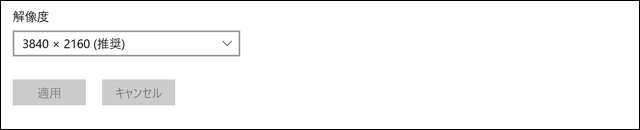
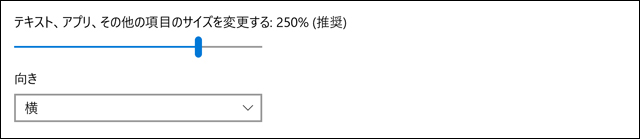
12.5型で3840×2160ドットという、非常に高解像度なタッチ対応のIGZOパネルを採用しています。
ゴリラガラスが張られた光沢タイプのパネルではありますが、液晶が明るい為か、外光やライトの光を直接受けるような場所でない限り特に使い辛さは感じませんでした。
とても高解像度であるため、画面のスケーリング設定はデフォルトで250%とかなり大きめ。ですが、この位の拡大率であっても、アイコンや文字のサイズはちょうど良いくらいです。
液晶の色自体が綺麗だという理由もありますが、高解像度により、映像や写真も滑らかかつ高精細で非常に美しいです。
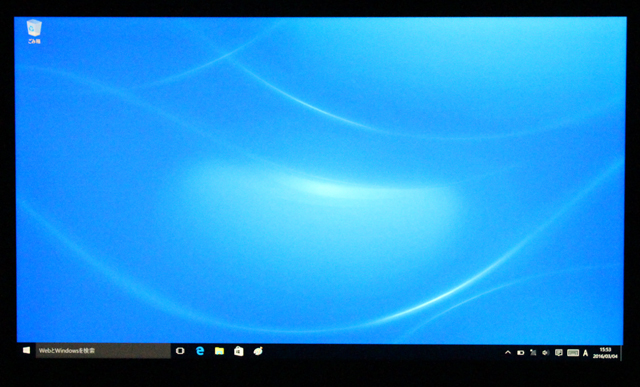
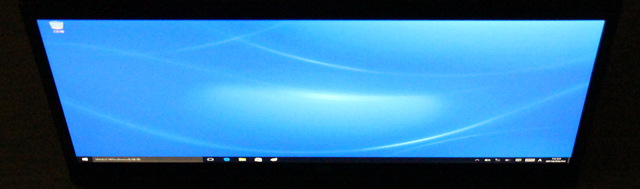

IPS方式のパネルであるため、視野角は広いです。
どの角度から見ても表示内容がとても綺麗に見えます。
さすがXPSシリーズの製品という感じです。
XPS 12(9250) 構成内容とその特徴について
掲載している XPS 12(9250)の構成内容と、その特徴について解説します。
【CPU-Z】

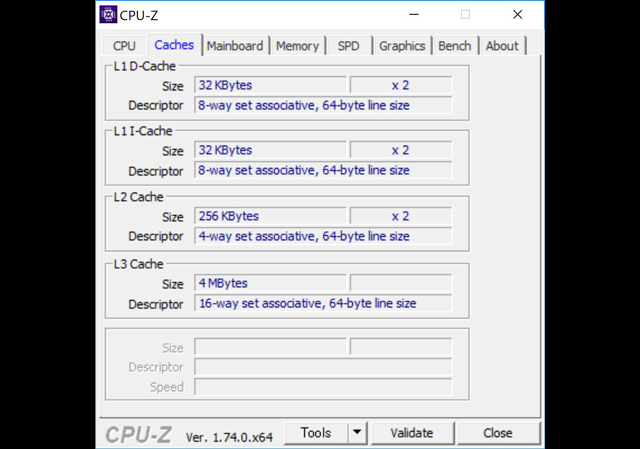
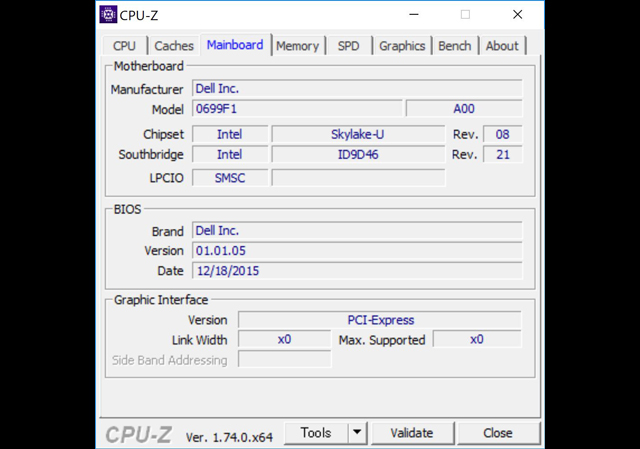
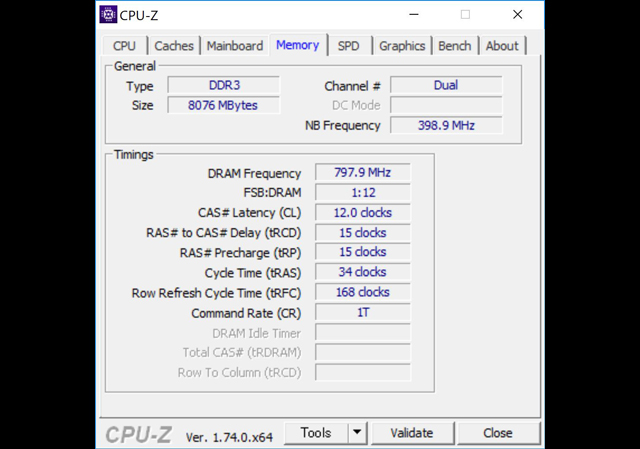
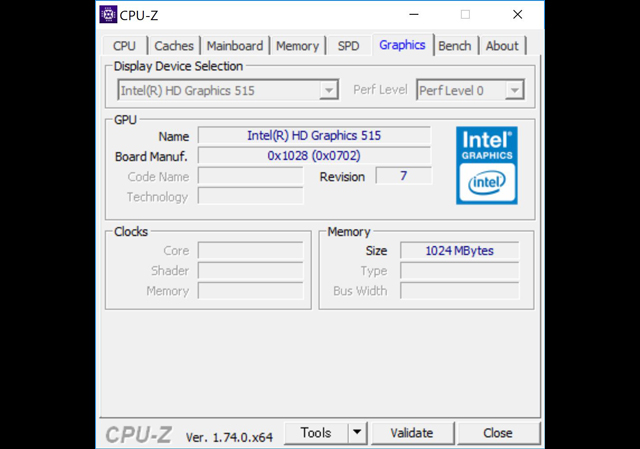
【XPS 12(9550)プレミアム・4Kディスプレイ の主な構成】
OS Windows 10 Home 64bit
プロセッサ Core m5-6Y57 (1.1GHz/TB時最大2.8GHz)
グラフィックス インテル HD グラフィックス 515
メモリ 8GB(オンボード/LPDDR3 1600MHz)
ストレージ 256GB SSD(SAMSUNG製)
ディスプレイ 12.5型 4K(3840×2160)、タッチ、光沢
無線機能 インテル 8260 2×2 802.11ac 2.4/5GHz + Bluetooth 4.1
バッテリ 30WHr (実測値は後の項に掲載)
電源アダプター 30W
サイズ 291×198×16~25(幅×奥行き×高さ/mm)
重量 約1.392kg(実測値)
ソフトウェア マカフィー リブセーフ (12ケ月間更新サービス)
保証 1年間引き取り修理サービス
※記事に記載の仕様や解説等は、記事を作成した2016年03月08日時点の情報に基づくものです。
Windows 10、12.5型 4Kのタッチパネル、Core m5-6Y57、メモリ8GB、256GB SSDという構成内容のモデルです。
CPUには省電力かつパワーのあるCore Mプロセッサを搭載しており、タブレットという小型のデバイスであるのにもかかわらず、高性能を実現しています。
Core MだとCore iほど発熱をそれ程気にしなくても良いため、薄型のタブレットでも高い性能を発揮する事ができます。
メモリはデフォルトで8GBと容量大きく、ストレージにも256GBという余裕の容量を持つSSDを搭載するなど、高性能タブレットとしては申し分のない内容だと言えるでしょう。
搭載されているストレージの内容をチェックします。
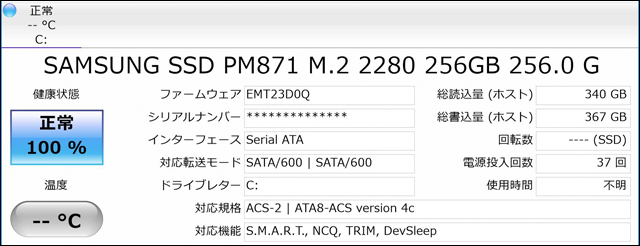
搭載されているSSD
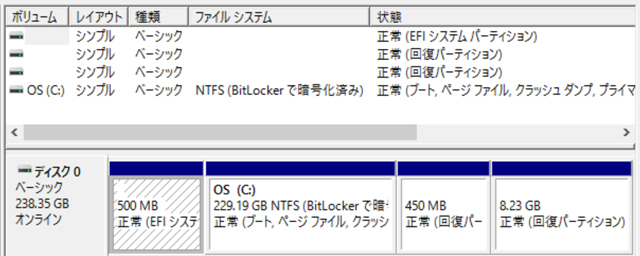
ディスクの内訳
SAMSUNG製のPM871という、256GBのM.2 SSDが搭載されていました。
高速なSSDであり容量も余裕と、タブレットとしてはかなりハイスペックな内容です。
ベンチマークテストの結果
以下、掲載しているXPS 12(9550)で実施したベンチマークテストの結果です。
【CrystalDiskMark】

Ver.5を使用
【3DMark】

各テストの結果
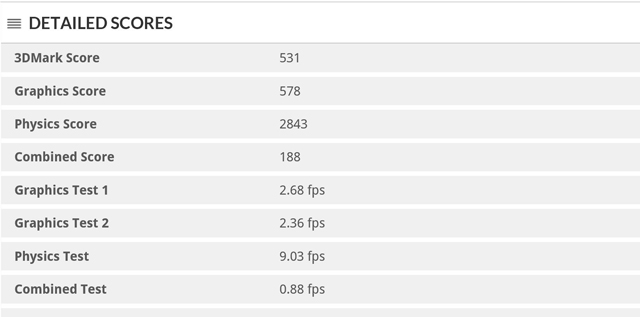
Fire Strikeの詳細
【BIOHAZARD 6】


1280×720 / 1980×1080
【FINAL FANTASY XIV 蒼天のイシュガルド】


上から1280×720、1980×1080、DirectX 9、標準品質(ノートPC)で実行
【ドラゴンクエストX 目覚めし五つの種族】


1280×720、1980×1080 / 低品質、Windowsモードで実行
【CINEBENCH】
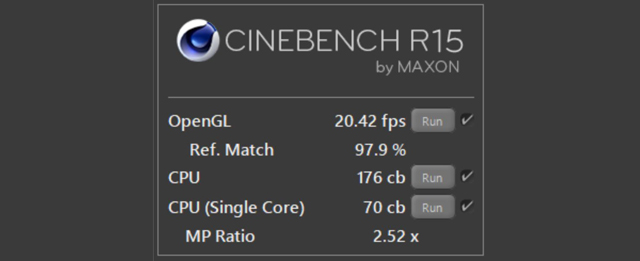
内蔵グラフィックス(HD グラフィックス 515)を利用する構成にしては、なかなか高性能だという結果になりました。
もちろん、多くの3Dゲームのベンチマークテストでは低いスコアが出ていますが、タブレットでこれだけの性能を出せるというのは中々のものだと思います。
ネットや動画、文書閲覧や作成など日常作業程度なら、かなり快適に行える性能です。
消費電力・温度
XPS 12(9550)の消費電力を測定。
以下はアイドル時とベンチマーク実行時(BIOHAZARD 6)の消費電力値です。


アイドル時 ・・・ 11W
ベンチマーク実行時 ・・・ 23W
※実際の値は若干上下する為、平均と思われる値を掲載しています
アイドル時、ベンチマーク時ともに低消費電力です。
ただサイズが12.5型とやや大きく解像度も4Kと高い為、Atomを搭載するようなタブレットに比べると若干電力消費は高めです。
続いて、XPS 12(9550)のパーツ温度を測定。
以下はアイドル時、ベンチマーク実行時(BIOHAZARD 6を20分以上実行)のパーツ温度です。
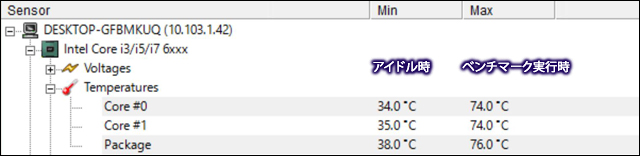
高負荷な状態が続いた場合には、CPUの温度はやや高めになります。
とはいえ、心配するほどの温度ではありません。
さらに、高負荷時のキーボード表面の温度を測定してみました。

タブレット正面から見て(液晶側から見て)、右側の温度がやや高めになりやすいようです。
キーボード装着時はともかく、手持ちでの利用時にはやや本体表面のあたたかさが気になるかもしれません。
再起動(起動&シャットダウン)にかかる時間
PassMark Rebooterを利用し、XPS 12(9550)の再起動にかかる時間を測定。
以下は8回の再起動時間と、その平均値です。
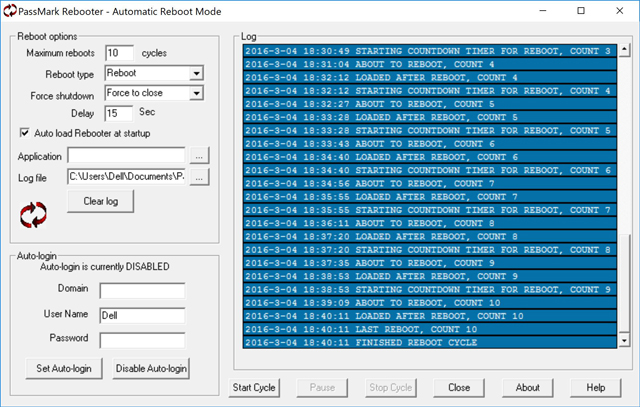
1回目 0:58
2回目 1:14
3回目 0:58
4回目 1:08
5回目 1:01
6回目 0:57
7回目 0:59
8回目 1:09
9回目 1:18
10回目 1:02
再起動(起動&シャットダウン)の平均時間 ・・・ 1分04秒
XPS 12(9550)の再起動にかかる時間は平均して1分04秒。
SSD搭載のPCとしてはやや遅めかもしれませんが、HDD搭載のPCよりは高速です。
なお、体感では起動もシャットダウンも高速な印象です。
バッテリ駆動時間
XPS 12(9550)のバッテリ駆動時間を測定。
駆動時間測定のソフトウェアはbbenchを使用、設定内容はストロークの実行が10秒毎に、ワイヤレスLANによるネットへのアクセス(ブラウザで新規ページを開く)は60秒毎に実行されるという内容です。
液晶の輝度は50%に設定、キーボードは接続した状態で、キーボードバックライトはオフに設定しています。
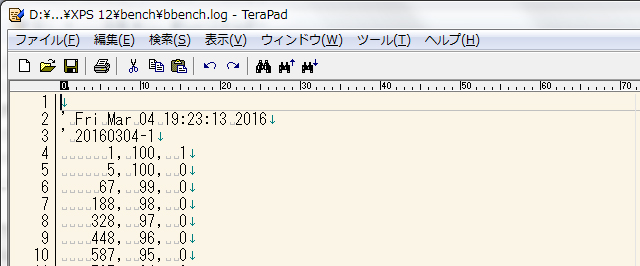
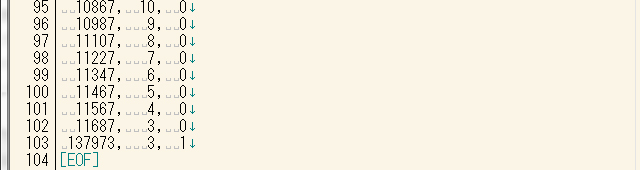
バッテリの電力が100%から3%に減少するまでの時間は11687秒。
約3.2(3.24638888…)時間ものバッテリ駆動が可能という結果です。
想像していたよりバッテリの持ちは短いようです。
高解像度かつ明るい液晶を搭載しており、タブレットにしてはアイドル時でも若干消費電力は高めでしたので(Atom等のタブレットと比較して)、適当な数字かもしれません。
もう少し輝度を下げても使用には差し支えなく、輝度を下げればもう少し長く利用できると思います。
XPS 12(9250) まとめ
XPS 12(9250)のレビューは以上となります。
最後にまとめると・・
・12.5型4K、IPS方式のIGZOタッチパネルを採用しており、高精細な映像を楽しめる
・フォリオ・スリムキーボード付属(日本向けの製品)
・場面に応じてタブレット、ノートPCのスタイルを使い分ける事ができる2in1構造
・Core m5 6Y57搭載でコンパクトなタブレットにも拘らずパワーがある
・メモリ8GB、256GB SSDとタブレットとしてはかなりハイスペックな内容
・USB Type-C端子を2基搭載
12.5型4KのIGZOパネルを採用する、2in1タイプのノートPCです。
4Kという非常に高解像度、かつ発色の綺麗なパネルを搭載しており、高精細な映像や写真などを存分に楽しむ事ができます。
4K解像度のパネルは実用性と言う面で疑問を持たれる方もおられると思いますが、高解像度な液晶が好みの方には魅力は大きいでしょう。
2in1の構造については、標準で薄型のフォリオ・スリムキーボードが付属しており、タブレットとノートPCのスタイルを使い分ける事ができます。
このキーボードは薄型の割に使いやすく、またバックライトを内蔵していますので、通常のノートPCのキーボードを利用する感覚で操作ができます。角度調整がかなり柔軟に行えるスタンドも便利です。
マグネットで簡単にタブレットと接続できる仕様も扱いやすいです。
性能面についてもCore m5 6Y57、メモリ8GB、256GB SSDと申し分のない内容で、タブレットであるという事を意識する事なく、快適な環境で作業が行えるでしょう。
一点だけ、私が測定を行った環境では想像していたよりもバッテリの駆動時間が短く、外出先で長時間利用するような場合だと電源を確保する必要がありそうに思います。短時間の利用なら問題ないでしょう。
それ以外の部分では、利用に申し分のない内容を持つ2in1ノートです。



















